Hoe rijverschillen selecteren en markeren in Excel?
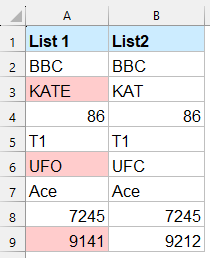
Het identificeren van verschillen tussen rijen in Excel kan cruciaal zijn voor gegevensvergelijking, validatie of foutopsporing. Hieronder volgt een stap-voor-stap handleiding om rijverschillen efficiënt te selecteren en markeren in Excel.
Rijverschillen vinden met formuleSelecteer en markeer rijverschillen met Kutools voor Excel
Selecteer en markeer rijverschillen met Ga naar Speciaal
Rijverschillen vinden met formule
Excel-formules kunnen worden gebruikt om rijverschillen te identificeren en markeren. Volg hiervoor de volgende stappen:
Voer de onderstaande formule in een lege cel in waar u het resultaat wilt krijgen, en sleep de formule omlaag om deze toe te passen op andere cellen. Er zal "Mismatch" worden weergegeven voor elke rij met verschillen, zie screenshot:
=IF(A2=B2, "", "Mismatch")
=IF(EXACT(A2, B2), "", "Mismatch")Selecteer en markeer rijverschillen met Kutools voor Excel
De functie "Cellen vergelijken" van "Kutools voor Excel" biedt een snelle en efficiënte manier om verschillende of identieke waarden te selecteren en markeren. Zonder complexe formules te gebruiken, kunt u met een paar eenvoudige klikken gemakkelijk gegevensvergelijkingstaken uitvoeren. Of u nu werkt met kleine datasets of grote tabellen, deze functie verhoogt uw productiviteit aanzienlijk, helpt u snel verschillen of consistenties in uw gegevens te identificeren en zorgt voor nauwkeurigheid en integriteit.
Na installatie van Kutools voor Excel klikt u op "Kutools" > "Bereik" > "Cellen vergelijken" om naar de functie "Cellen vergelijken" te gaan.
Specificeer in het dialoogvenster "Cellen vergelijken" de volgende bewerkingen:
- Selecteer de twee te vergelijken bereiken apart in het vak "Waarden zoeken in" en het vak "Volgens";
- Selecteer "Verschillende cellen" in de sectie "Zoeken";
- Specificeer de achtergrondkleur of lettertypekleur om de verschillende cellen in te vullen zoals u nodig hebt;
- Klik ten slotte op de knop "OK".Tip: U kunt de optie "Hoofdlettergevoelig" aanvinken in het dialoogvenster "Cellen vergelijken" om hoofdlettergevoelig te vergelijken.

Resultaat: Alle verschillende cellen in bereik A zijn geselecteerd en gemarkeerd met de gespecificeerde achtergrondkleur.

Selecteer en markeer rijverschillen met Ga naar Speciaal
Eigenlijk kunt u in Excel ook de functie "Ga naar Speciaal" gebruiken om snel de rijverschillen te selecteren.
1. Selecteer het celbereik dat u gebruikt en druk op "Ctrl" + "G" om het dialoogvenster "Ga naar" te openen en klik op de knop "Speciaal". Zie screenshot:
2. Vink de optie "Rijverschillen" aan in het dialoogvenster "Ga naar Speciaal". Zie screenshot:
3. Klik op "OK". Nu zijn de cellen die verschillen met de eerste cel in dezelfde rij geselecteerd. U kunt een kleur selecteren uit de "Vulkleur" om ze te markeren. Zie screenshot:
Conclusie
Het vinden en markeren van rijverschillen in Excel kan door middel van verschillende methoden worden bereikt, elk afgestemd op verschillende behoeften en vaardigheidsniveaus. Door de methode te kiezen die overeenkomt met uw vereisten, kunt u rijverschillen efficiënt vergelijken en markeren, wat de nauwkeurigheid van de gegevens garandeert en uw productiviteit verhoogt. Als u meer tips en trucs voor Excel wilt ontdekken, onze website biedt duizenden tutorials om u te helpen Excel te beheersen.
Beste productiviteitstools voor Office
Verbeter je Excel-vaardigheden met Kutools voor Excel en ervaar ongeëvenaarde efficiëntie. Kutools voor Excel biedt meer dan300 geavanceerde functies om je productiviteit te verhogen en tijd te besparen. Klik hier om de functie te kiezen die je het meest nodig hebt...
Office Tab brengt een tabbladinterface naar Office en maakt je werk veel eenvoudiger
- Activeer tabbladbewerking en -lezen in Word, Excel, PowerPoint, Publisher, Access, Visio en Project.
- Open en maak meerdere documenten in nieuwe tabbladen van hetzelfde venster, in plaats van in nieuwe vensters.
- Verhoog je productiviteit met50% en bespaar dagelijks honderden muisklikken!
Alle Kutools-invoegtoepassingen. Eén installatieprogramma
Kutools for Office-suite bundelt invoegtoepassingen voor Excel, Word, Outlook & PowerPoint plus Office Tab Pro, ideaal voor teams die werken met Office-toepassingen.
- Alles-in-één suite — invoegtoepassingen voor Excel, Word, Outlook & PowerPoint + Office Tab Pro
- Eén installatieprogramma, één licentie — in enkele minuten geïnstalleerd (MSI-ready)
- Werkt beter samen — gestroomlijnde productiviteit over meerdere Office-toepassingen
- 30 dagen volledige proef — geen registratie, geen creditcard nodig
- Beste prijs — bespaar ten opzichte van losse aanschaf van invoegtoepassingen
